WPS 校园版,轻松将分隔符文字变身表格秘籍
在日常使用 WPS 校园版处理文档时,将有分隔符的文字转为表格是一项很实用的操作,就为您详细介绍具体的方法。
中心句:日常使用 WPS 校园版处理文档时,将有分隔符文字转表格操作实用。
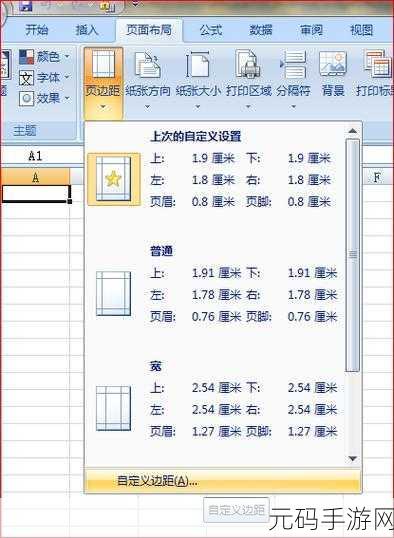
打开您需要处理的文档,选中包含有分隔符的文字内容,这里要注意的是,确保分隔符的一致性和准确性,比如逗号、空格或者制表符等。
中心句:打开文档并选中含分隔符的文字,注意分隔符的一致性和准确性。
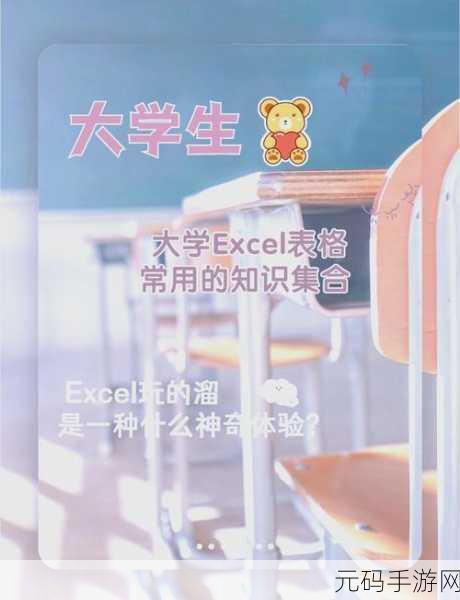
在菜单栏中找到“插入”选项,点击之后,会出现一系列的功能,我们要选择“表格”这一项。
中心句:在菜单栏“插入”选项中选择“表格”功能。
在“表格”的下拉菜单中,您会看到“文本转换成表格”的选项,点击它。
中心句:在“表格”下拉菜单中点击“文本转换成表格”选项。
这时,会弹出一个对话框,在对话框中,您需要根据之前文字中分隔符的类型,选择对应的分隔符选项,还可以根据文字的内容,设置表格的列数和行数。
中心句:在弹出的对话框中选择对应分隔符选项,并设置表格列数和行数。
确认好相关设置后,点击“确定”按钮,您就会惊喜地发现,原本杂乱的有分隔符的文字已经成功地转换为整齐的表格了。
中心句:确认设置并点击“确定”,完成文字到表格的转换。
利用 WPS 校园版将有分隔符的文字转为表格的操作并不复杂,只要按照上述步骤,就能轻松完成,希望这个攻略能帮助您在处理文档时更加高效和便捷。
文章参考来源:WPS 校园版官方帮助文档及个人实践经验总结。









